Uygulama Süresi Sınırı: iPhone'daki Uygulamalar için Bir Zaman Sınırı Nasıl Belirlenir
“İPhone XS, siyah yükleme ekranına bütün gece beyaz yükleme dairesiyle sıkıştı. Yeniden başlatmayı denedim, ancak yanıt vermiyor?”

Ne zaman iPhone siyah yükleme ekranında takıldı veya sonsuz yükleme ekranı, neredeyse olabilircihazı kullanmak imkansız ve onu tamir etmek neredeyse imkansız. Bu sorun ne kadar sinir bozucu olursa olsun, bunun o kadar da nadir olmadığının farkında olmalısınız. Bu makale siyah yükleme ekranına / Apple logosuna / sıfırlama sıkışmasına takılmış bir iPhone'u düzeltmenin en etkili yollarından bazılarını sunacaktır.
- Nasıl iPhone siyah yükleme ekranında sıkışmış ve tüm sıkışmış sorunları düzeltmek için
- Neden iPhone'um Yükleme Ekranında Donuyor?
İPhone / iPad Siyah Yükleme Ekranında Sıkışmış Onar
Sorunun nasıl başladığı önemli değil.ilk olarak, asıl endişeniz nasıl düzeltileceği; Aksi halde bunu okumazdın. Şansın yaver gitti. Aşağıdaki çözümlerden biri veya tümü cihazınızın tekrar çalışmasını sağlamalıdır;
1. iPhone'u yeniden başlatın
İPhone'unuzu yeniden başlatmak, herhangi bir hatayı düzeltmek için basit ama son derece etkili bir yoldur. Bu nedenle bu çözümle başlamamızın anlamı var. Çeşitli iPhone modellerinin nasıl yeniden başlatılacağı;
İPhone X için: Yan ve Ses düğmelerinden birini kaydırıcı görünene kadar basılı tutun. Cihazı kapatmak için sürükleyin ve ardından Apple Logosunu görene kadar Yan düğmesini basılı tutun.

İPhone 8 ve önceki sürümler için: Kaydırıcıyı görene kadar cihazdaki Üst (veya Yan) düğmesini basılı tutun. Cihazı açmak için cihazı sürükleyin ve ardından Apple Logosu ekranda görünene kadar aynı düğmeye basın ve basılı tutun.

2. Kurtarma Modunu Kullanma
Yeniden başlatma işe yaramazsa, denemek isteyebilirsiniziPhone'u kurtarma modunda geri yükleme. Cihazdaki tüm verilerin ve ayarların kaybolacağına dikkat etmek önemlidir. İşte iPhone'u Kurtarma Moduna nasıl sokacağınız
- Adım 1: Bilgisayarınızdaki iTunes'u açın ve ardından USB kablosunun bir ucunu bilgisayara bağlayın.
- Adım 2: Aygıttaki Ses düğmesini (iPhone 6 ve üstü için Ana sayfa düğmesi) birkaç saniye basılı tutun. Ses düğmesini basılı tutarken kablonun diğer ucunu cihaza bağlayın.
- Adım 3: Ses düğmesini bırak ve iPhone ekranında iTunes sembolünü görmelisin.
- Adım 4: iTunes, kurtarma modunda bir cihazı otomatik olarak algılar. Geri yüklemek ve sorunun çözülüp çözülmediğini görmek için "Tamam" ı tıklayın.


3. iPhone'u DFU Modundan geri yükleyin
Kurtarma modu işe yaramazsa, iPhone'u DFU moduna geçirmeniz gerekebilir. Bunu yapmak için bu basit adımları izleyin;
- Adım 1: iPhone'u bilgisayarınıza bağlayın ve iTunes'u başlatın.
- Adım 2: iPhone'da, Ses Azaltma düğmesinin (iPhone 7) Uyku / Uyanma düğmesini ve Ana Ekran düğmesini (iPhone 6s ve önceki) aynı anda yaklaşık 8 saniye basılı tutun.
- Adım 3: 8 saniye sonra Uyku / Uyanma düğmesini bırakın, ancak "iTunes kurtarma modunda bir iPhone algıladı" görene kadar Giriş veya ses düğmesini basılı tutmaya devam edin.
- Adım 4: Ana Ekran Düğmesini veya ses düğmesini bıraksanız iPhone ekranınız tamamen siyah olmalıdır. Öyleyse, işlemi baştan tekrarlamayın.
- Adım 5: iPhone'u iTunes'a geri yükleyin ve uygun olması gerekir.

İPhone 8, 8 plus ve X için, ses açma düğmesine basıp hemen bırakın ve ekran kararana kadar yan düğmeye basın ve basılı tutun.
4. Veri Kaybı Olmadan Ekran Yükleme Stuck Stuck Fix
Düzeltmek için daha kapsamlı bir çözüm istiyorsanızBu problem cihazınızdaki verileri kaybetmeden, Tenorshare ReiBoot önerilen bir çözümdür. İPhone yükleme ekranı, iPhone Apple logosu döngüsü, kurtarma modu, siyah ekran, yeniden başlatma döngüsü ve diğer iOS sistem sorunlarını içeren cihazınızla tüm iOS sorunlarını çözmenize yardımcı olabilecek bir programdır. Problemi çözmek için Tenorshare ReiBoot'u kullanmak, programı bilgisayarınıza indirip kurmak ve ardından bu basit adımları takip etmek;
Adım 1: ReiBoot'u açın ve iPhone'unuzu USB kablosuyla bilgisayara bağlayın. Program hemen cihazı algılar. Ana arayüzden "İşletim Sistemini Onar" seçeneğini seçin.
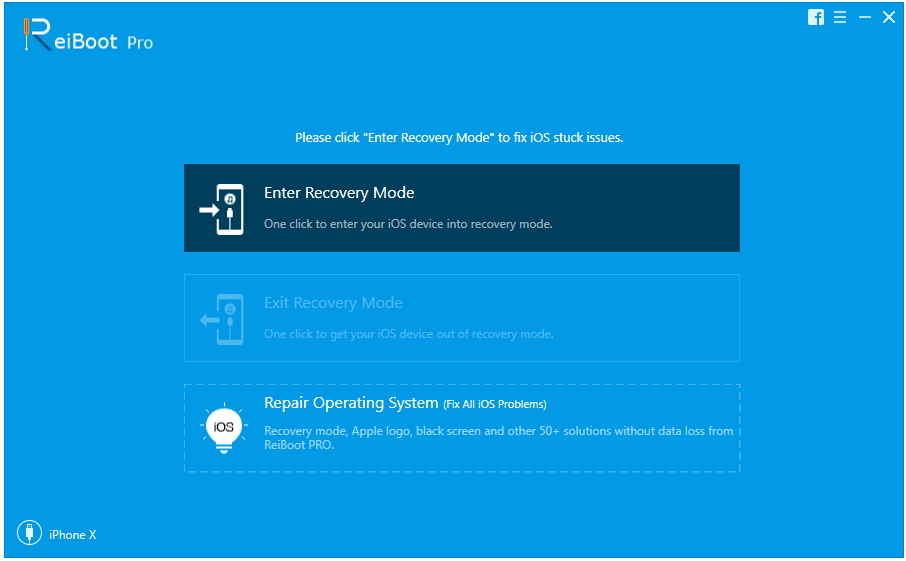
Adım 2: "Onarmaya Başla" seçeneğine dokunun ve ardından gerekli donanım yazılımı paketini cihazınız için çevrimiçi olarak indirin. İndirme işlemi, İndir düğmesine tıkladığınızda başlayacaktır.

Aşama 3: İndirme işlemi tamamlanır tamamlanmaz "Şimdi Onar" üzerine dokunun. Yazılım iPhone sistemini tamir etmeye başlayacak ve işlemden sonra iPhone'u yeni olarak ayarlayabileceksiniz, tüm veriler saklanacak.
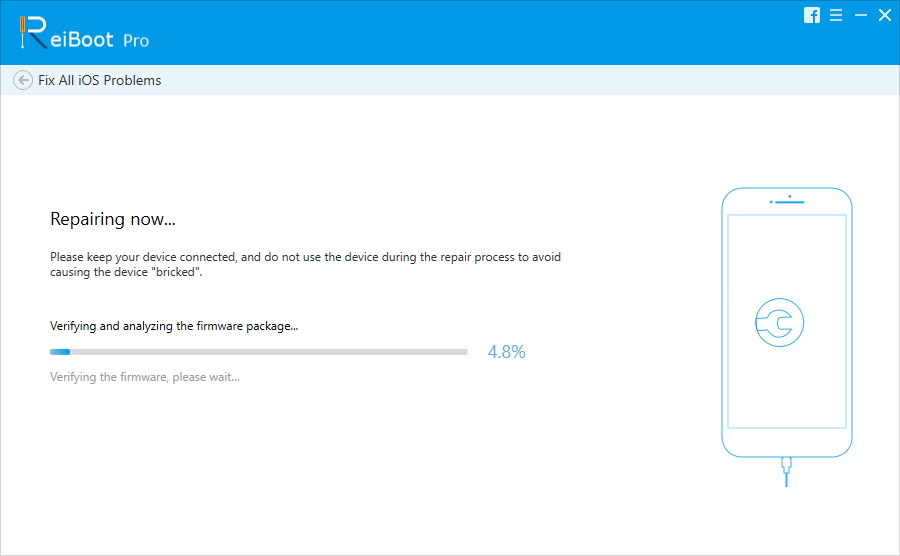
5. Apple Store'da iPhone Onarım
Yukarıdaki çözümlerden hiçbiri düzeltilmeye çalışılmamışsaiPhone siyah ekran yükleme çemberi, iPhone'unuzu onarım için Apple Store'a götürmeyi düşünebilirsiniz. Cihaz hala garanti kapsamındaysa, ücretsiz olarak sabitlenebilir. Uzun beklemeleri önlemek için yeterince erken bir randevu aldığınızdan emin olun.
Neden iPhone'um Yükleme Ekranında Donuyor?
Bu sorunun neden olduğunu anlamakÖnemli çünkü gelecekte problemden kaçınacağınız anlamına gelir. Yükleme dairesinde sıkışmış bir iPhone'un en yaygın nedenlerinden bazıları şunlardır;
- Kararsız iOS Sürümü
Cihazınız ne zaman çeşitli şekillerde arıza yapabilir.Kullanmakta olduğunuz iOS sürümü kararsız. Bir iPhone bir iOS güncellemesinden hemen sonra yükleme ekranında takılı kaldığında, güncellemenin soruna neden olması mümkündür. - Donanım sorunu
Donanım sorunları da suçlamak olabilir. Cihazınız su hasarı görmüşse veya bir donanım bileşeni arızalanmışsa, bunun gibi bazı sorunlara yol açan işlevselliği ciddi şekilde bozulabilir. - Kötü Amaçlı Yazılım Saldırısı
Cihazınızın yükleme ekranında sıkışmasının en sık nedeni, kötü amaçlı yazılım saldırısıdır. Kötü amaçlı yazılım ve virüsler cihazınızın ayarlarına bulaşabilir ve bu ve diğer birçok hataya neden olabilir. - Önyükleme Ayarları Sorunu
İPhone'un önyükleme ayarlarındaki çakışmalar, iPhone'un düzgün çalışmasını engelleyerek bu soruna neden olabilir.
özet
Yukarıda listelenen çözümlerden biri için çalışması gerekirsiyah yükleme sembolü ekranında sıkışmış bir iPhone X / 8 (Artı) / 7 (Artı) / 6s / 6, iPad veya iPod touch'ı düzeltin. Cihazınız aşağıdaki yorumlar bölümünde düzeltilmişse bize bildirin.








![[Tam Kılavuz] iOS 12'de Ekran Saatini Etkinleştirme](/images/ios-12/full-guide-how-to-enable-screen-time-on-ios-12.jpg)
